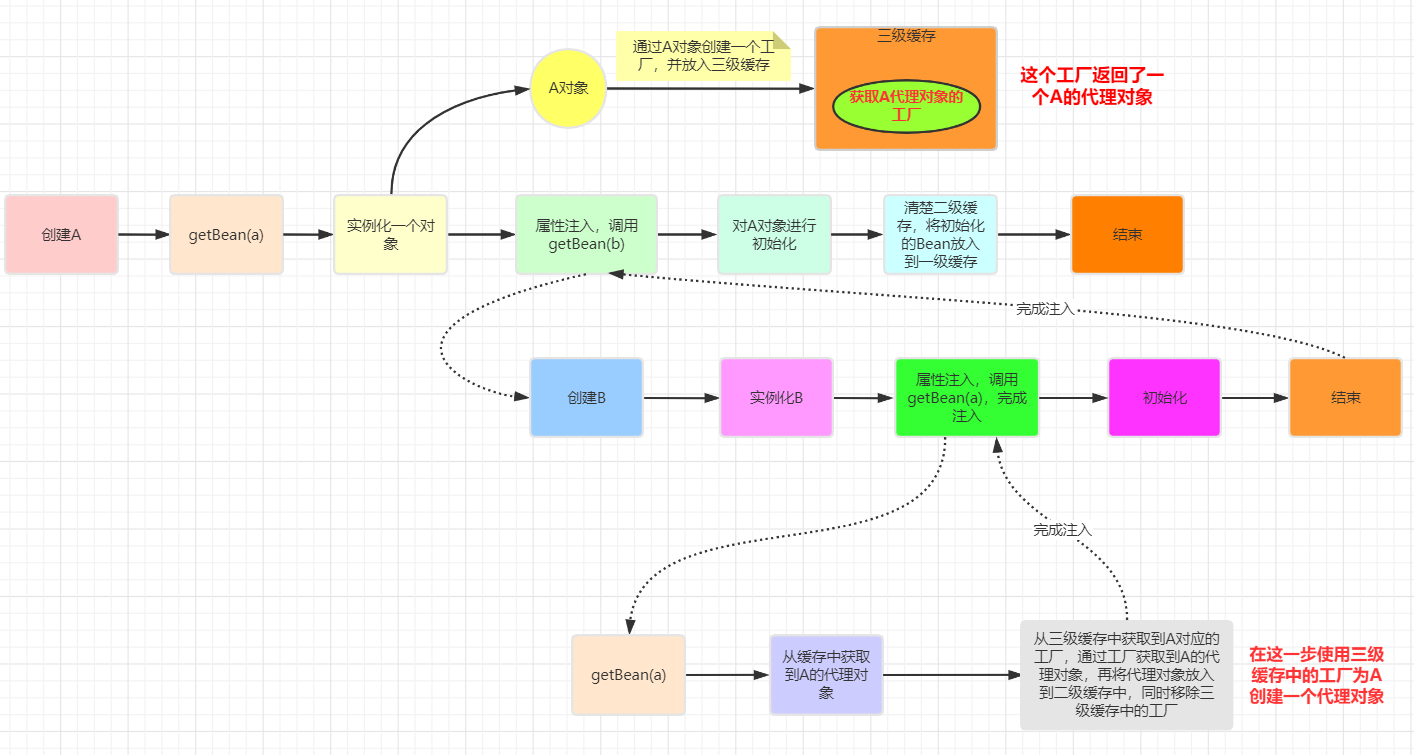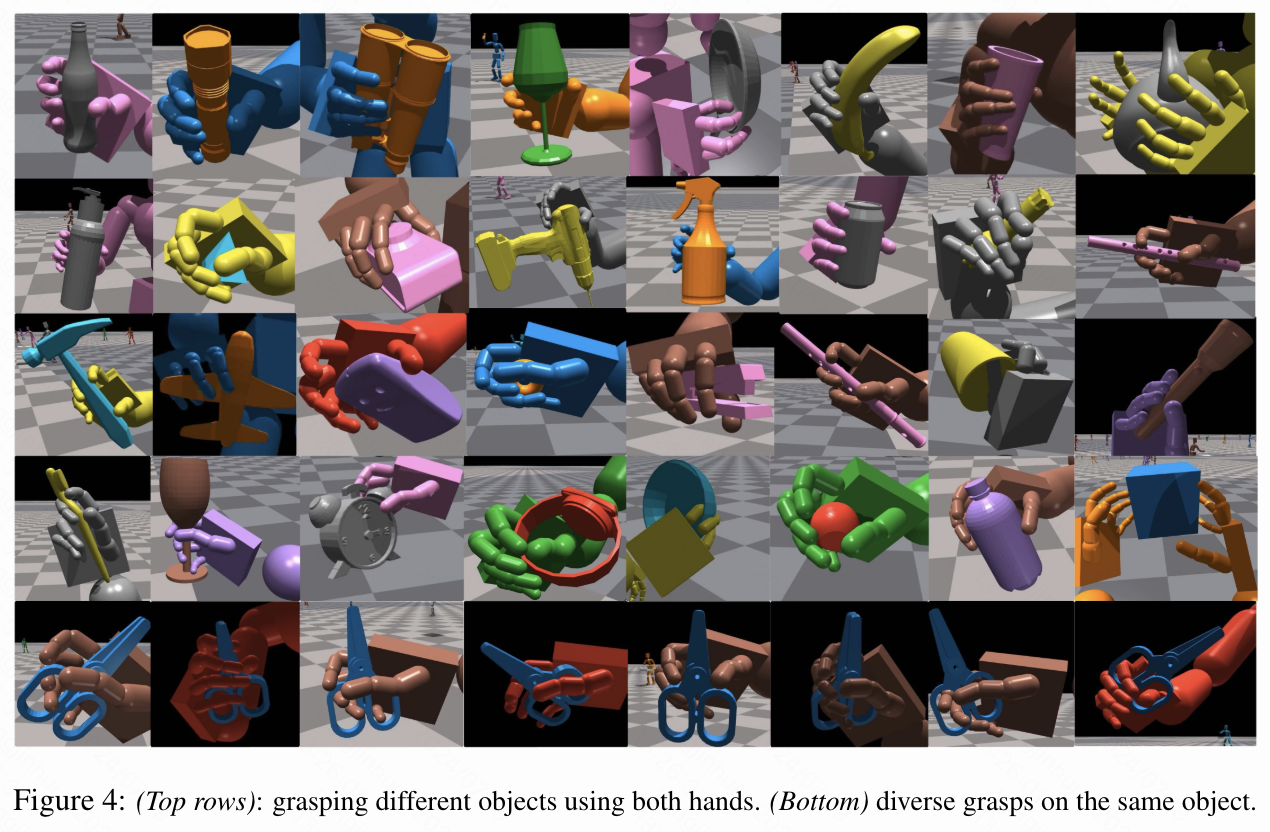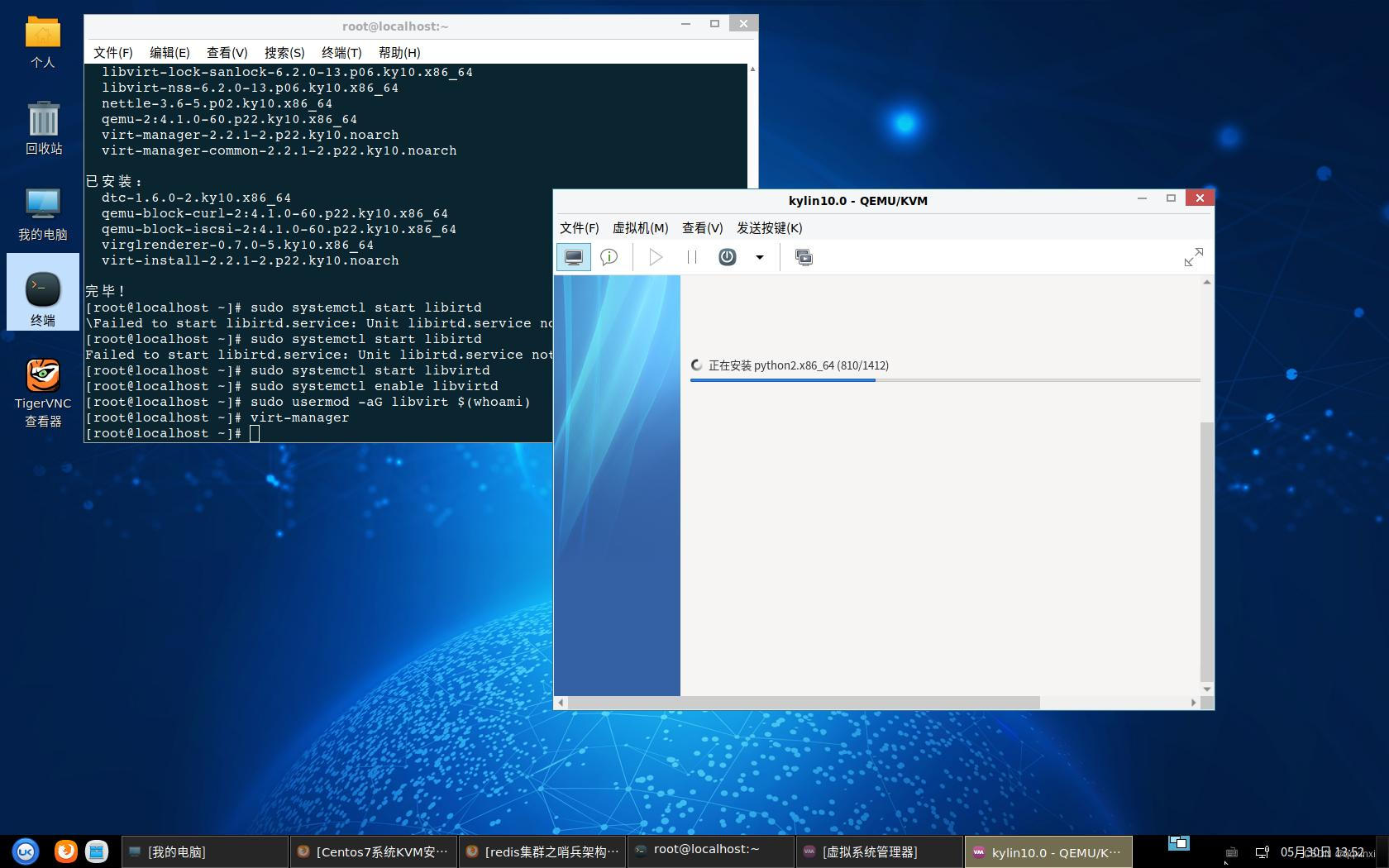一、各版本平台支持情况
1、Server 版本

2、桌面版本

二、Server 版本安装(Centos)
1、安装依赖
(1)支持的操作系统
CentOS 7:推荐
CentOS 8 (stream)
CentOS 9 (stream)(2)支持的 CPU
ARM
X86_64:推荐2、安装 Docker
(1)确认操作系统
(2)确认 CPU 架构
![]()
(3)卸载旧版本
sudo yum remove docker \docker-client \docker-client-latest \docker-common \docker-latest \docker-latest-logrotate \docker-logrotate \docker-engine(4)卸载历史版本
#删除机器上的包
sudo yum remove docker-ce docker-ce-cli containerd.io docker-buildx-plugin docker-compose-plugin docker-ce-rootless-extras#执行卸载
sudo rm -rf /var/lib/docker
sudo rm -rf /var/lib/containerd#这个是我修改后的目录,需要根据实际情况设置,也要删除
sudo rm -rf /data/var/lib/docker
sudo rm -rf /etc/docker/daemon.json(5)配置仓库
由于 Docker 官方镜像无法访问,所以直接访问会出现以下问题:

可以选用阿里的仓库,采用国内源,下载速度也会快一些:


(6)安装最新版本
yum install -y docker-ce docker-ce-cli containerd.io dockerbuildx-plugin docker-compose-plugin
(7)启动 docker
#配置加载
sudo systemctl daemon-reload#启动服务
sudo systemctl start docker#开启启动
sudo systemctl enable docker#查看服务状态
sudo systemctl status docker
(8)检查安装结果查看版本

(9)更详细查看 docker 信息

(10)执行 hello-world 可以看到 Hello from Docker,表面 docker 服务正常

如果出现 i/o timeout 错误的话,主要是由于网络连接不稳定或者服务器响应慢导致的。当 Docker 尝试从镜像仓库拉取镜像时,如果在规定时间内没有得到响应,就会出现 i/o timeout 错误。错误的根源在于网络连接和镜像仓库的响应速度。
可以将 Docker 的默认镜像源换成国内的镜像源。国内镜像源通常响应速度更快,更加稳定,详情如下。
三、实战经验
1、Docker 镜像源修改
对于使用 systemd 的系统(Ubuntu 16.04+、Debian 8+、CentOS 7), 在配置文文件:/etc/docker/daemon.json 中加入:
{"registry-mirrors": ["https://registry.docker-cn.com","https://docker.mirrors.ustc.edu.cn","https://hub-mirror.c.163.com","https://mirror.baidubce.com"]
}或{"registry-mirrors": ["https://docker.m.daocloud.io","https://dockerhub.timeweb.cloud","https://huecker.io"]
}
查询个人的阿里云的镜像加速地址,可参考:
如何将Docker镜像源更改为阿里云的镜像加速地址_docker换阿里镜像-CSDN博客
接着重新启动 dockerd:
加载配置: systemctl daemon-reload重启 docker: systemctl restart docker

参考:Docker Hub - USTC Mirror Help
2、Docker 目录修改
Docker 默认的安装目录为:/var/lib/docker,这里面会存放很多很多镜像,所以我们在安装的时候需要考虑这个目录的空间,有三种解决方案:
- 将/var/lib/docker 挂载到一个大的磁盘,这种一般我们能控制挂载目录,像腾讯云这种云厂商在安装 K8s 的节点的时候提供了挂载选项,可以直接挂载这个目录过去。
- 安装之前挂载一个大的磁盘,然后创建一个软链接到/var/lib/docker,这样就自动安装到我们空间比较大的磁盘了。
- 安装了 docker,然后发现忘了配置这个目录,我们需要修改 docker 的配置文件。

配置文件信息 /etc/docker/daemon.json:

修改前:


修改后:


四、GUI 版本安装(Windows 11)
1、安装依赖
(1)确定开启虚拟化


![]()
重启电脑,完成系统设置:

A. 安装 WSL2
- 以管理员权限运行 PowerShell
- 查看版本,如果不是 2 需要更新到 2
wsl --status- PowerShell 运行命令更新 wsl 到最新版本
wsl --update- 设置 wsl 默认版本
wsl --set-default-version 2B. 通过微软应用商店安装 Ubuntu 18.04.5

- 启动安装好的 Ubunt18.04,如图表示启动成功


2、安装 docker
- 点击链接下载:https://desktop.docker.com/win/stable/Docker%20Desktop%20Installer.exe
![]()
- 下载好之后双击 Docker Desktop Installer.exe 开始安装。
- 点击 Docker Desktop 桌面快捷方式运行 Dokcer。

- 确认 Docker 安装成功,在 PowerShell 中输入 docker version 命令确认 Client 和 Server 是否启动。